Создадим красивый набивной текст с помощью Photoshop
Создадим красивый набивной текст с помощью Фотошоп. Этот урок будет посвящен созданию красивого, набивного шрифта. При этом мы используем простые узоры и базовые возможности редактора.
Первый шаг.
Первым делом установим основной цвет на #cecece, а фоновым выберем #949494. Теперь используем Gradient Tool, а там выберем Radial Gradient. Создадим градиент из центра к углу нашей картинки.
Давайте откроем металлическую текстуру, и установите ее поверх главного слоя. Необходимо изменить ей Blend Mode, то есть режим наложения. Выбирайте тип Color Burn, также установите прозрачность Opacity на уровень 40%.
Второй шаг.
Напишем наш текст, используя заглавные буквы. Выбор шрифта, цвета и размера зависит от вас. Мы отдали предпочтение шрифту Tondu, размеру 300, а цвету #f4edd2.
Дублируем текстовый слой, используя горячие клавиши Ctrl+J. Теперь мы используем первый слой для того, чтобы создать нужный узор, а второй слой применим для набивного эффекта нашего текста.
Теперь мы используем первый слой для того, чтобы создать нужный узор, а второй слой применим для набивного эффекта нашего текста.
Шаг третий.
Двойным кликом на первый слой с нашим текстом установите стиль, выбирайте Layer Style. Тут нужно указать цвет тени Drop Shadow, мы выбрали #979797, но вы можете подобрать и другой тон. Также установите Distance, например на 38.
Указывайте параметр Bevel and Emboss, тут необходимо выбрать Stroke Emboss, глубину укажем на 755, контур выберем Cone – Inverted, размер 4, а также установим отметку на Anti-aliased, так добавим сглаживание.
Необходимо установить 5 размер Stroke, впрочем обводку можно сделать больше или меньше. Установите положение на Outside, необходимо изменить цвет на #f4efde. Так можно будет увидеть эффект тиснения уже на данном этапе работы и подкорректировать их.
Если все сделано правильно, то у вас должен получиться примерно такой текст. Ключевыми параметрами является смещение, если оно будет слишком большим, то тень станет не реалистичной, подбирается этот параметр с особой тщательностью.
Четвертый шаг.
Приступим к созданию простого узора. Откроем новый документ Ctrl+N, создав лист 5х5 пикселей и указав белый фон. Выберем инструмент Rectangular Marquee Tool и нажмем на Add to selection. Теперь рисуем квадратики размером 1х1 пиксель и размещаем их по диагонали на весь наш лист. Для примера, что у вас должно выйти, посмотрите на нашу картинку.
Нам необходимо выделить наши квадратики, залить их черной краской, затем снять выделение.
Проходим по Edit -> Define Pattern/Редактирование, тут определяем узор и вводим его название, лучше ставить запоминающиеся, когда будет много, чтобы не запутаться.
Пятый шаг.
Вернемся к нашим надписям, открываем копию текстового слоя и применяем особые стили. Скорректируйте параметры Drop Shadow, выберите цвет #797979, установите 7 размер и 4 в качестве смещения.
Также поработайте с вкладкой Inner Shadow, тут цвет выставите #606060, размер 15, а параметр смещения на 0.
Переходим в Outer Glow, тут изменим режим наложения цвета на Multiply, а сам цвет выберем #9c9696.
Пришла пора настроить внутреннее свечение, используем вкладку Inner Glow, там необходимо выбрать цвет #d1d1d1 и тип наложения Multiply.
При этом мы будем использовать оба эффекта, для взаимного усиления интенсивности тени. Также установим во вкладке Bevel and Emboss цвет #d1cdb8, а размер 25.
Переходим к работе с текстурой. Выбираем наш диагональный узор, который мы создали в шаге 4. В настройках необходимо изменить глубину, мы поставили 5. Чем большая будет глубина, тем более выраженным будет наш узор на надписи.
Одобряем настройки и смотрим, что у нас получилось.
Шестой шаг.
Теперь нажмем по копии нашего слоя мышкой, удерживая при этом Ctrl.
Так мы сможем обработать каждую букву, применяя индивидуальные настройки и параметры. Начнем с первой. Создадим новый слой, назвав его так же, как и букву, над которой работаем. Важно, чтобы слой был самым верхним. Перейдем в режим Multiply во вкладке Blend Mode.
Важно, чтобы слой был самым верхним. Перейдем в режим Multiply во вкладке Blend Mode.
Необходимо выбрать Rectangular Marquee Tool, открыв его найти иконку Intersect with selection. В ней создадим выделения вокруг нашей буквы, как это показано на нашем примере рисунке.
Как видим, буква выделена полностью и отдельно от других.
Используя инструмент Paint Bucket Tool, зальем выделенную область любым цветом. Конкретно в нашем примере использовался цвет #4ea6d0.
Седьмой шаг.
Двойным кликом по заливке откроем панель настроек стиля слоя. Тут укажем такие параметры. Во вкладке Inner Shadow выберем цвет ориентируясь на базовый цвет нашей буквы. Лучше, чтобы это был его оттенок, мы использовали #74b6d4. Теперь переведем параметр Opacity на 100%, величину смещения 0, размер поставим на 18, а стягивание оставим 15.
Переходим во вкладку Gradient Overlay. Тут нужно поменять Blend Mode, переведя его на Soft Light, а градиент выберем Radial. Насчет масштаба индивидуально, смотрите по картинке, мы выбрали 150%. Все можете выбирать градиент, кликнув на цветную полоску.
Насчет масштаба индивидуально, смотрите по картинке, мы выбрали 150%. Все можете выбирать градиент, кликнув на цветную полоску.
Градиент набирается из двух цветов, правый цвет будет общим для всех букв, а левый индивидуален для каждой из наших букв. Если вы не хотите раскрашивать все буквы разными цветами, то можете сделать оба цвета идентичными. Что касается подбора цветов, выбирайте по своему вкусу, опираясь на общую цветовую гармонию. Мы вы брали #070606 и #9de0ff.
По нашему мнению, буква в таком цвете станет более выразительной и яркой.
Теперь, аналогичным действиями покрасьте все буквы в надписи. У нас вышла такая замечательная и красивая цветная надпись COLOR. Как видите, ничего сложного в создании таких привлекательных и бросающихся в глаза текстов нет.
Текстовые эффекты | Уроки Фотошопа (Photoshop)
Текстовые эффекты
18.09.2012
З
Хотите создать красивый золотой текст? Тогда этот урок фотошопа для вас! Текст, который получится в конце этого урока отлично выглядит, и при этом создаётся довольно легко. Фактически, основная работа в данном уроке ложится на стили слоя. Давайте начинать.
Фактически, основная работа в данном уроке ложится на стили слоя. Давайте начинать.
Читать
Текстовые эффекты
25.07.2012
П
Приветствую! Сегодня мы создадим металлический текст. Урок достаточно простой, а текст выглядит неплохо. Большую часть работы мы проведем, работая со стилями слоя. Что это такое вы без труда можете узнать в уроке «Photoshop слои«.
Читать
Текстовые эффекты
25.04.2012
Сегодня мы займёмся созданием красивого неонового текста. Наверняка вы много раз видели подобный текст в качестве рекламных вывесок для ночных клубов, баров и прочих подобных заведений. В этом уроке фотошопа нам придётся много работать со стилями слоя. Так что если вы не знакомы с этим понятием, рекомендую немедленно исправить это и прочитать урок «Photoshop слои«.
Читать
Текстовые эффекты
10.03.2012
М
Привет, друзья. Сегодняшний урок photoshop посвящён созданию эффектного металлического текста. Этот текстовый эффект украсит любой логотип или графическую работу. Вы также узнаете несколько интересных приёмов работы в photoshop, впрочем, как всегда 🙂
ЧитатьТекстовые эффекты
25.02.2012
К
Всем привет! Сегодня я научу вас создавать текстовый эффект карандашного наброска в фотошопе. Не смотря на пример с текстом, этим способом вы можете создавать карандашный набросок также и для логотипов. Этот урок photoshop несложный, и не отнимет у вас много времени.
Читать
Текстовые эффекты
25.01.2012
Ф
В этом Photoshop уроке вы научитесь делать красивый эффект футуристического текста с неоном. Этот эффект подойдёт для создания логотипа сайта, или поможет вам украсить свою работу. Приступим!
Этот эффект подойдёт для создания логотипа сайта, или поможет вам украсить свою работу. Приступим!
Читать
27.11.2011
О
Я уже писал photoshop урок о создании ледяного текста. Так чего же не хватает? Верно! Огненного текста. Созданию огненного текстового эффекта и посвящён этот урок. Огненный текст: подбор шрифта и написание текста 1. Создайте новый файл с размером 800x800px: 2. Залейте его чёрным цветом. Теперь выберите шрифт по вкусу и напишите любой текст: 3. Перейдите в Blending Options нашего слоя с текстом…
Читать
Текстовые эффекты
27.11.2011
Л
Сегодняшний урок посвящён созданию красивого текстового эффекта: “каменный” текст, покрытый льдом.
Читать
40 Удивительных руководств по созданию текстовых эффектов в Photoshop
Текст представляет собой связанный набор символов, который передает некое информативное сообщение. Поэтому, чтобы сделать ваше сообщение эффективным и красивым, Adobe Photoshop предоставляет некоторые функции для улучшения качества и внешнего вида текста, что очень важно для создания хорошего впечатления. Таким образом, эти текстовые эффекты могут иметь огромное значение.
Поэтому, чтобы сделать ваше сообщение эффективным и красивым, Adobe Photoshop предоставляет некоторые функции для улучшения качества и внешнего вида текста, что очень важно для создания хорошего впечатления. Таким образом, эти текстовые эффекты могут иметь огромное значение.
Photoshop предоставляет вам множество таких функций, с помощью которых вы можете создавать превосходную графику, текстовые эффекты и изображения, которые значительно улучшают ваши проекты.
В Интернете представлены тысячи руководств по Photoshop, но немногие из них превосходны с точки зрения качества, инструкций, представления и конечного результата. В этом посте вы найдете 40 красивых, высококачественных руководств по Adobe Photoshop Text Effect от ведущих учебных сайтов и дизайнеров, которые вы можете изучить самостоятельно и применить к своему тексту, чтобы увидеть потрясающие результаты.
1. Текстовый эффект фотомозаики в Photoshop
В этом учебном пособии по созданию текстового эффекта Photoshop показано, как создать эффект мозаики, используя случайные фотографии и жирный шрифт. Все, что вам нужно, это несколько красивых фотографий, которые вы можете получить откуда угодно, и творческий подход. Это действительно легко сделать, но вы можете получить очень впечатляющие результаты, если примените творческий подход.
Все, что вам нужно, это несколько красивых фотографий, которые вы можете получить откуда угодно, и творческий подход. Это действительно легко сделать, но вы можете получить очень впечатляющие результаты, если примените творческий подход.
2. Создание эффекта частоты сердечных сокращений с помощью Photoshop
В этом уроке по текстовым эффектам Photoshop, вы узнаете, как создать эффект частоты сердечных сокращений, экспериментируя с фильтрами Photoshop.
3. Как создать текст с эффектом эрозии металла в Photoshop
В этом учебном пособии по созданию текстового эффекта Photoshop показано, как создать эффект текста с эффектом эрозии металла. В этом уроке будут использоваться различные техники рисования, каналы и шаблоны
4. Как создать типографский плакат «Энигма» с помощью Photoshop
В этом учебном пособии по текстовым эффектам PS показан процесс создания типографского плаката под названием «Энигма» только с использованием Adobe Photoshop. Вы познакомитесь с 3D-инструментом Photoshop, узнаете, как текстурировать и стилизовать 3D-типографику и как сделать блестящий космический фон для создания собственного текста в космическом стиле
Вы познакомитесь с 3D-инструментом Photoshop, узнаете, как текстурировать и стилизовать 3D-типографику и как сделать блестящий космический фон для создания собственного текста в космическом стиле
5. Неоновый стиль L.A Noire в Photoshop
Из этого туториала вы узнаете, как создать текстовый эффект, подобный тому, который вы видите на обложке игры L.A Noire. Весь урок займет около 1-1:30 часов. Это немного сложно, но результат действительно классный.
6. Эффект вытекания меда на вкусный блин.
В этом учебном пособии по текстовым эффектам PS показано, как мед просачивается на вкусный блин.
7. Создание 3D-текстового эффекта с использованием стилей слоя Photoshop
В этом учебном пособии по текстовым эффектам показано, насколько мощным и гибким является этот инструмент. Мы выйдем за рамки чрезмерного наложения градиента и эффектов обводки в 1 пиксель. Мы будем использовать шаблоны и некоторые полезные приемы для создания 3D текстовых эффектов.
8. Учебное пособие по Photoshop. Создание эффекта 3D-текста с параметрами наложения
В этом учебном пособии вы узнаете, как играть с различными параметрами наложения и техниками обработки изображений, чтобы создать трехмерный (3D) текстовый эффект, подобный показанному ниже. .
9. Научитесь создавать мраморный текстовый эффект
В этом учебном пособии по созданию текстового эффекта Photoshop объясняется, как использовать стили слоя и фильтры Photoshop для создания красивого мраморного текстового эффекта.
10. Научитесь создавать эффект набивки текста
В этом учебном пособии по созданию текстовых эффектов Photoshop объясняется, как создать красивый простой текстовый эффект с использованием слоев, стилей и фильтров Photoshop.
11. Создать текстовый эффект в космическом стиле
Этот учебник по созданию текстового эффекта покажет вам, как создать футуристический текстовый эффект в космическом стиле, используя стили слоя Photoshop и пару фильтров.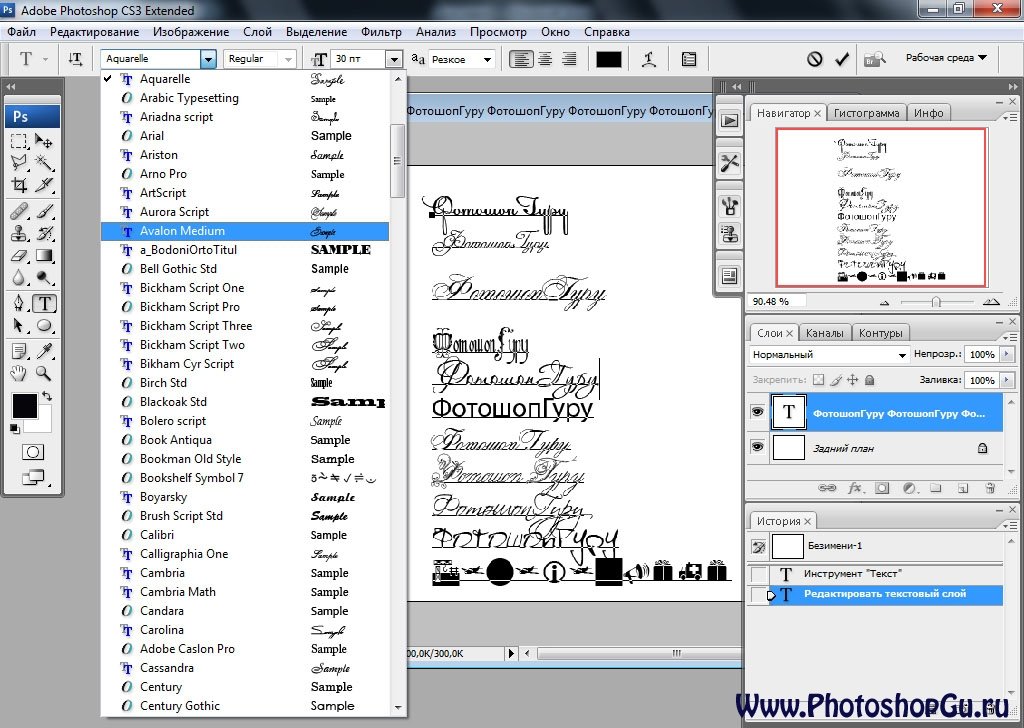
12. Создание жуткой типографики на основе ветвей
В этом учебном пособии по созданию текстовых эффектов в Photoshop вы научитесь создавать жутко выглядящие уникальные типографики с помощью фотоманипуляций и изображений ветвей. Идеально подходит для дизайна в стиле ужасов
13. Создание типографики, достаточно хорошей для еды
Научитесь создавать типографику, которая достаточно хороша для еды! Этот вкусный тип создан путем манипулирования значками, работы со световыми эффектами для аппетитного блеска и работы с инструментом пути для создания какого-то мрачного кетчупа!
14. Глянцевый текстовый эффект. Учебное пособие по Photoshop.
15. Создание потрясающего текстового эффекта руин пустыни (3D) в Photoshop
Этот учебник по созданию текстовых эффектов Photoshop поможет вам научиться создавать потрясающий текстовый эффект руин пустыни в Photoshop
16. Создание текстового эффекта древнего камня
В этом учебном пособии по созданию текстового эффекта PS создается текстовый эффект «Древний камень», вдохновленный игрой The Elder Scrolls V: SKYRIM, в Photoshop
17.
 Создайте крутой жидкий текстовый эффект с помощью кисти «Перо» в Photoshop
Создайте крутой жидкий текстовый эффект с помощью кисти «Перо» в Photoshop В этом классном учебном пособии по созданию текстового эффекта в Photoshop создается эффект прохладного жидкого текста с украшением перьевой кистью в Photoshop. в этом уроке.
19.Создание блестящего, белого и золотого 3D-текстового эффекта в Adobe Photoshop
В этом руководстве показано, как использовать эти инструменты и поиграть с настройками для создания блестящего, элегантного бело-золотого 3D-текста. текстовый эффект.
20. Текстовый эффект Light Tubes
В этом уроке по созданию текстовых эффектов вы узнаете, как использовать стили слоя Photoshop и кисти для создания приятного глянцевого эффекта текста со светлыми кончиками вокруг букв.
21. Текстовый эффект плитки шоколада
В этом учебном пособии по созданию текстового эффекта Photoshop объясняется, как создать простой узор, а затем использовать его вместе с парой стилей слоя, чтобы создать текстовый эффект в виде плитки шоколада. Затем объясняется, как изменить простую кисть, чтобы добавить красивую заливку к тексту, и, наконец, добавить несколько корректирующих слоев для завершения эффекта.
Затем объясняется, как изменить простую кисть, чтобы добавить красивую заливку к тексту, и, наконец, добавить несколько корректирующих слоев для завершения эффекта.
22. Эффект глянцевого инкапсулированного текста
В этом учебном пособии Photoshop объясняется простой способ создания эффекта глянцевого инкапсулированного текста с использованием стилей слоя для создания эффекта глянцевого пластика и простых фильтров для создания текстуры.
23. Типографика вкусного печенья в Photoshop
В этом учебном пособии по созданию текстовых эффектов Photoshop показано, как создать действительно красивый текстовый эффект, используя текстуру печенья и стили слоя. Техника очень проста, и весь процесс не займет более 30 минут.
24. Создание однослойного ретро-текстового эффекта в Adobe Photoshop
В этом руководстве показано, как использовать эти функции для создания однослойного ретро-текстового эффекта.
25. Создание стиля текста с эффектом дерева – Учебное пособие по Photoshop
Это учебное пособие по Photoshop поможет вам создать текстовый эффект с использованием текстуры дерева.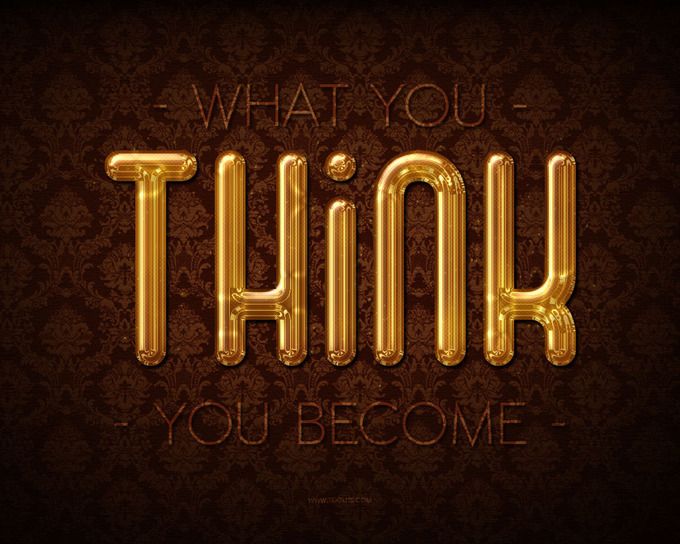 Вы можете использовать различные текстуры для создания потрясающих стилей текста.
Вы можете использовать различные текстуры для создания потрясающих стилей текста.
В этом уроке мы будем использовать различные текстуры и параметры смешивания, чтобы получить красивый текст с текстурой дерева, как показано ниже.
26. Создайте грязный, потрескавшийся текст с эффектом крови в Photoshop
В этом уроке по созданию текстового эффекта Photoshop вы увидите, как создать грязный, потрескавшийся текст с эффектом крови в Photoshop
27. Создайте Текстовый эффект в стиле ретро «Звездных войн» в Adobe Photoshop
В этом уроке я покажу вам, как использовать пару стилей слоя с приятной космической текстурой и бликом на кончике кисти, чтобы создать текстовый эффект, вдохновленный «Звездными войнами».
28.Кожаный текстовый эффект
В этом уроке Photoshop по текстовым эффектам объясняется, как использовать стили слоя для достижения эффекта кожаного текста и как создать красивую глянцевую обводку, чтобы добавить больше глубины конечному эффекту.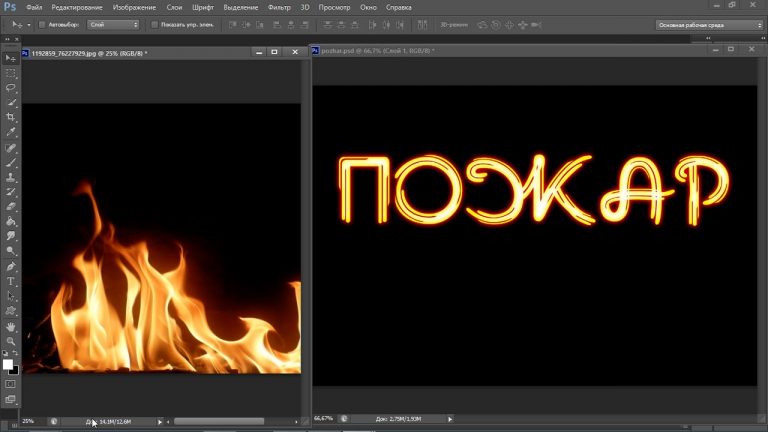
29. Трехмерный текстовый эффект с текстурой из мятой бумаги в Photoshop CS5
В этом учебном пособии по созданию текстового эффекта Photoshop объясняется, как украсить трехмерный текст, созданный в части 1, и завершить эффект с помощью некоторых кистей, текстур и корректирующих слоев.
30. Текстовый эффект слияния
В этом учебном пособии по созданию текстового эффекта Photoshop с помощью кистей и стилей слоя создается яркий текстовый эффект слияния.
31. Текстовый эффект в стиле банана
В этом учебном пособии по созданию текстового эффекта в Photoshop пошагово показано создание текстового эффекта в стиле банана.
32. Глянцевый футуристический текстовый эффект и добавление красивой текстуры для более футуристического вида.
33. Текстовый эффект кружевной обводки
В этом уроке по созданию текстового эффекта PS мы создадим кружевную кисть и изменим ее настройки, чтобы создать кружевную обводку, а затем применим некоторые стили слоя, чтобы закончить текст. эффект.
эффект.
34. Текстовый эффект смайликов
В этом уроке Photoshop объясняется один из подходов к созданию узора, а затем с его помощью создается красивый текстовый эффект.
35. Как создать красочный летний 3D-текстовый эффект в Adobe Photoshop
Из этого туториала вы узнаете, как создать цветной 3D-текстовый эффект, а затем добавить несколько кистей и стоковых изображений, чтобы создать интересный текстовый эффект.
36. Разноцветный световой текстовый эффект
В этом уроке по текстовым эффектам PS вы сможете создать приятный яркий красочный световой текстовый эффект.
37. Простой абстрактный текст с кистями, облаком и инструментом деформации в Photoshop
В этом уроке вы научитесь использовать самодельную кисть для создания приятного абстрактного эффекта, а также повеселитесь с облачным фильтром и инструментом деформации в Photoshop. объединил все это в этот абстрактный текстовый эффект, надеюсь, он вам пригодится 🙂
Украшение визитных карточек логотипами и элементами дизайна может иметь длительный эффект.
38. Элегантный зеленый текстовый эффект
В этом учебном пособии по созданию текстовых эффектов вы можете создать очень простой, но элегантный свежий текстовый эффект, используя стили слоя, чтобы придать тексту металлический вид, а затем применить несколько фильтров, чтобы создать приятный текстура.
39. Ледяной текст
В этом учебном пособии по созданию текстового эффекта Photoshop показано, как создать классный эффект ледяного текста.
40. Создание реалистичного эффекта тиснения/тиснения в Photoshop
В этом уроке вы узнаете, как использовать простую технику Photoshop для создания рельефных и рельефных эффектов, которые выглядят так, как будто они настоящие, и никто не сможет отличить их.
Мы надеемся, что вам понравились эти уроки Photoshop Text Effect. Поделитесь, какой мастер-класс вам понравился больше всего.
10 учебных пособий по текстовым эффектам, объединяющих Cinema4D и Photoshop
Articlesby Team WeGraphics 19 марта 2010 г.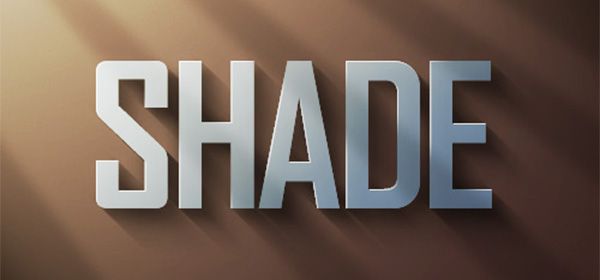
3D-программы позволяют придать тексту новое измерение. Нет никаких ограничений для создания удивительных шрифтовых обработок. Cinema4D — это невероятное программное обеспечение, используемое многими профессиональными дизайнерами для создания 3D-объектов и их анимации. Это идеально, если вы хотите создавать сложные текстовые эффекты с тремя измерениями. Сегодня я собрал 10 уроков, которые объясняют, как создавать такие эффекты с помощью C4D и Photoshop.
В этом уроке Alex Beltechi покажет вам, как создать солнечную типографскую обработку. Вы будете использовать C4D для создания текста, Illustrator для нескольких декоративных мотивов и Photoshop, чтобы объединить их все вместе.
В этом уроке Бартон Дамер покажет шаги, которые он использовал для создания этой иллюстрации, чтобы оживить слово «столкновение». Он расскажет о полезных приемах, таких как использование карт смещения в Cinema 4d, использование деформатора взрыва в Cinema 4d и экспорт в фотошоп из Cinema 4d.
В этом уроке Фабио Сассо покажет вам, как создать 3D-текст в Cinema 4D, а затем в Photoshop он импортирует файл .3DS и поиграет с ним, используя возможности Photoshop 3D. Он также будет играть с некоторыми фильтрами, кистями и режимами наложения, чтобы создать эффект.
Этот урок покажет вам, как использовать логический объект и объекты-примитивы для создания двери. Затем вы экспортируете все в Photoshop для последних штрихов.
Это руководство из двух частей предназначено для пользователей среднего/продвинутого уровня, которые хотят научиться комбинировать C4D, Illustrator и Photoshop для создания эксперимента в стиле стимпанк.
В этом уроке Фабио Сассо покажет вам, как создать эффект водного текста. Он будет использовать Illustrator для текста, затем Cinema 4D, чтобы сделать его 3D-текстом, и Photoshop, чтобы смешать 3D с некоторыми реальными фотографиями, чтобы получить красивый и реалистичный результат.
В этом уроке я объясню, как легко создать 3D-текст и объединить его в сцену в стиле ретро. Мы будем использовать Illustrator для текста, Cinema4D, чтобы сделать этот текст 3D, и Photoshop для всех остальных оставшихся шагов.
В этом руководстве объясняется, как использовать Cinema4D для создания эффекта разбитого текста. Арно Ван Вайенберг подробно изучит часть Cinema 4D, поэтому этот урок идеально подходит для всех неопытных пользователей.
В этом уроке Чанито покажет вам, как создать хороший 3D-взрыв с помощью Adobe Illustrator, Cinema 4D и Adobe Photoshop. Он будет использовать основные инструменты, чтобы сделать это произведение искусства.
В этом уроке объясняется, как создать эффект взрывающегося текста в C4D, а затем импортировать результат в Photoshop, чтобы увеличить контрастность изображения и поиграть с цветами.
